win7下chm文件打不开如何解决 电脑打不开chm文件的方法
时间:2017-07-04 来源:互联网 浏览量:
今天给大家带来win7下chm文件打不开如何解决,电脑打不开chm文件的方法,让您轻松解决问题。
win7下chm文件打不开的解决办法 电脑为什么打不开chm文件。我们的电脑中会有很多不同类型的文件,很多种文件的格式不同打开方式也是不一样的。但是当我们的电脑打不开CHM格式文件的时候,我们应该怎么办呢?一起来看看吧。
如果你双击.chm文件,出现错误提示:“不能打开文件:mk:@MSITStore:(chm文件所在的路径)*.chm”。
解决方法:
看看你的操作系统的语言设置和chm文档的语言是不是一致的?如果不一致就会打不开得到上面这样的错误。比如下载的chm文档是中文的,那么到“控制面板”-“区域和语言选项中检查是不是选中国。如果这个方法不行,再试下面的方法。
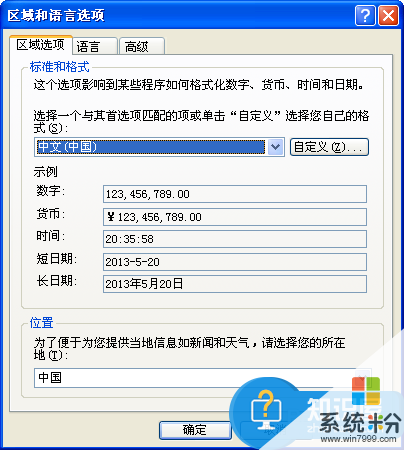
“开始”-“运行” regsvr32 itss.dll 注册
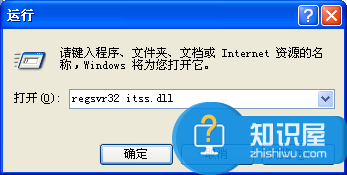
“开始”-“运行” regsvr32 hhctrl.ocx 注册

把文件名称改为带英文字母的简单一点的文件名,如a.chm,拷到一个根目录下面,打开看看,如果不行,再向下看。
再重新下载获取该文件 。
查看您的系统目录下是否有HH.EXE这个文件(如:c:windows下),这个文件是用来打开CHM文件的。如果有HH.EXE仍打不开,可能程序所需链接库文件受损;如果没有HH.EXE,拷贝一个过来或将系统覆盖安装一次。
“开始”-“运行”regsvr32 /i hhctrl.ocx 注册将以下文本粘贴到文本编辑器(如记事本)中。然后用 .reg 文件扩展名保存该文件导入注册表。(注意先备份注册表)。
CODE:[Copy to clipboard]REGEDIT4
[HKEY_LOCAL_MACHINESOFTWAREMicrosoftHTMLHelp][HKEY_LOCAL_MACHINESOFTWAREMicrosoftHTMLHelp.xHHRestrictions]“UrlAllowList”=“productmanualshelpfiles;http://www.wingtiptoys.com/help/”
对于我们遇到了电脑打不开CHM格式文件的时候,我们就可以利用到上面给你们介绍的解决方法进行处理,希望能够对你们有所帮助。
以上就是win7下chm文件打不开如何解决,电脑打不开chm文件的方法教程,希望本文中能帮您解决问题。
相关教程
- ·win7电脑中的CHM文件打不开的解决措施 如何解决win7电脑中的CHM文件打不开
- ·chm文件打不开如何解决 Win7打不开CHM文件怎样解决
- ·win7系统chm文件打开空白如何处理 电脑chm文档打开空白页是怎么回事 win7系统chm文件打开空白的处理方法 电脑chm文档打开空白页是怎么回事
- ·Win7旗舰版系统chm文件格式打不开解决方法 Win7旗舰版系统chm文件格式打不开如何解决
- ·win7 32位旗舰版打不开chm格式文件解决方法
- ·Win7下Office2010打不开文件该如何解决 Win7下Office2010打不开文件该怎么解决
- ·win7系统电脑开机黑屏 Windows7开机黑屏怎么办
- ·win7系统无线网卡搜索不到无线网络 Win7电脑无线信号消失怎么办
- ·win7原版密钥 win7正版永久激活密钥激活步骤
- ·win7屏幕密码 Win7设置开机锁屏密码的方法
Win7系统教程推荐
- 1 win7原版密钥 win7正版永久激活密钥激活步骤
- 2 win7屏幕密码 Win7设置开机锁屏密码的方法
- 3 win7 文件共享设置 Win7如何局域网共享文件
- 4鼠标左键变右键右键无法使用window7怎么办 鼠标左键变右键解决方法
- 5win7电脑前置耳机没声音怎么设置 win7前面板耳机没声音处理方法
- 6win7如何建立共享文件 Win7如何共享文件到其他设备
- 7win7屏幕录制快捷键 Win7自带的屏幕录制功能怎么使用
- 8w7系统搜索不到蓝牙设备 电脑蓝牙搜索不到其他设备
- 9电脑桌面上没有我的电脑图标怎么办 win7桌面图标不见了怎么恢复
- 10win7怎么调出wifi连接 Win7连接WiFi失败怎么办
Win7系统热门教程
- 1 Win7操作系统下系统还原
- 2 win7主机前面板耳机没声音 win7前面板耳机插上没声音怎么解决
- 3 win7旗舰版桌面图片能改吗,win7修改桌面图片的方法
- 4win7远程桌面默认端口怎么修改
- 5怎样使用纯净版win7 32位系统自带的“问题步骤记录器”快速解决系统问题 使用纯净版win7 32位系统自带的“问题步骤记录器”快速解决系统问题的方法
- 6w7系统关闭“检查磁盘”和“扫描并修复”的方法
- 7在win7电脑安全模式下杀毒经常会死机如何解决 在win7电脑安全模式下杀毒经常会死机怎样解决
- 8轻松解决win7下资源管理器链接无法展开有妙招
- 9雨林木风win7旗舰版桌面文件无法移动怎么处理
- 10Win7系统收藏夹无法打开的问题如何来究竟 用什么方法来处理Win7系统收藏夹无法打开的问题
最新Win7教程
- 1 win7系统电脑开机黑屏 Windows7开机黑屏怎么办
- 2 win7系统无线网卡搜索不到无线网络 Win7电脑无线信号消失怎么办
- 3 win7原版密钥 win7正版永久激活密钥激活步骤
- 4win7屏幕密码 Win7设置开机锁屏密码的方法
- 5win7怎么硬盘分区 win7系统下如何对硬盘进行分区划分
- 6win7 文件共享设置 Win7如何局域网共享文件
- 7鼠标左键变右键右键无法使用window7怎么办 鼠标左键变右键解决方法
- 8windows7加密绿色 Windows7如何取消加密文件的绿色图标显示
- 9windows7操作特点 Windows 7的特点有哪些
- 10win7桌面东西都没有了 桌面文件丢失了怎么办
